As tarefas que realizamos com nosso Windowscomputador baseado em são muito variados, tanto relacionados ao trabalho quanto ao lazer. Além disso, que a potência que o hardware atual nos oferece e nos dá a oportunidade de realizar quase todos os processos. A seguir, veremos várias maneiras de reiniciar o Windows corretamente e evitar erros no sistema.
Justamente por tudo isso que procuramos evitar a todo custo os possíveis problemas que podemos encontrar em. Windows . É verdade que temos o sistema operacional mais poderoso desenvolvido por Microsoft em toda a sua história. Mas ao mesmo tempo, e devido à sua complexidade, este é um software que tem falhas. O bom de tudo isso é que a própria empresa de Redmond tenta consertá-los o mais rápido possível.
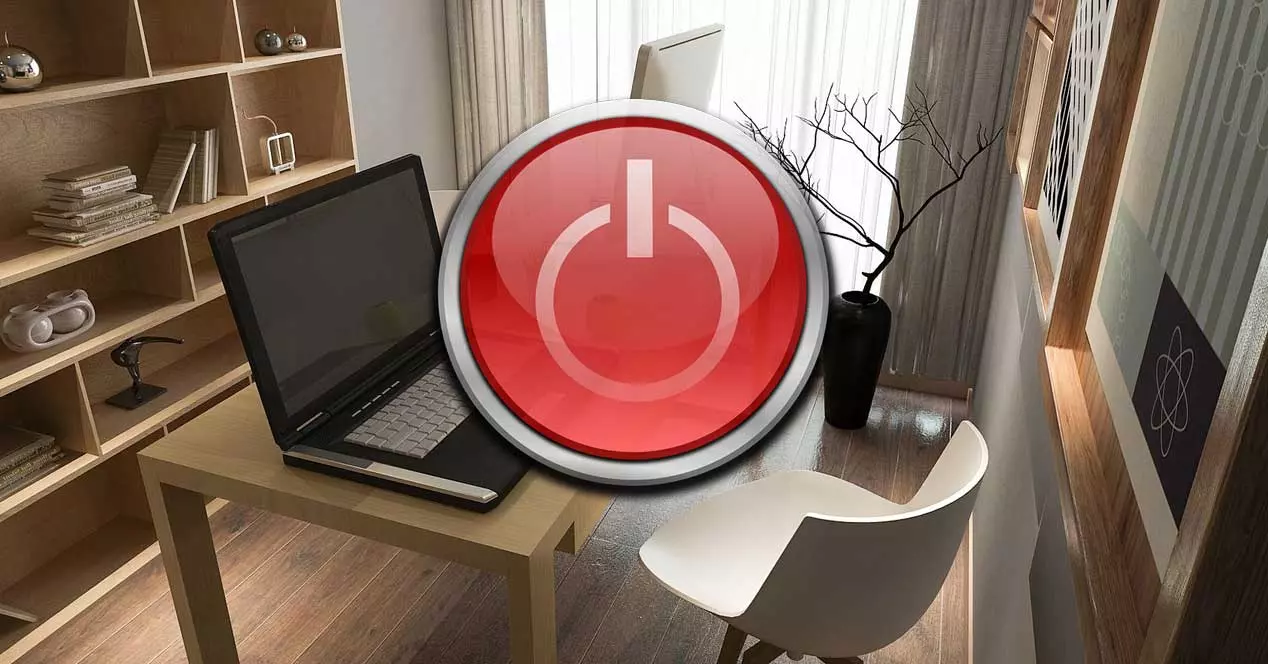
Freqüentemente, estão relacionados à compatibilidade de componentes. Lembre-se de que este é um sistema operacional que enfrenta centenas de milhões de configurações diferentes. Portanto, algum problema de compatibilidade pode surgir em um determinado momento. Mas nem sempre culparemos os desenvolvedores do sistema quando ocorrer uma falha, mas também temos que tomar certas medidas.
Problemas derivados de uma reinicialização incorreta do Windows
Por muitos anos e versões do sistema operacional da Microsoft, foi dito que O Windows deve ser reiniciado ou desligado devidamente. Caso contrário, podemos ter sérios problemas com o próprio software quando o colocarmos de volta em operação. Na verdade, como não tomamos cuidado ao realizar esses tipos de ações comuns, podemos descobrir que o Windows não inicializa novamente.
Quando falamos em não desligar ou reiniciar o sistema corretamente, estamos nos referindo especificamente ao mau hábito que muitos têm de desligar diretamente com o botão. Ou seja, em vez de fazer uso de qualquer um dos métodos de reinicialização ou desligamento oferecidos pela Microsoft, alguns pressionam diretamente o botão do PC.
Como dizemos, isso pode levar a sérios problemas no Windows, e não só isso. E é isso ao mesmo tempo reinicialização ou desligamento impróprio do sistema operacional pode danificar alguns dos programas que instalamos. O principal motivo de tudo isso é que, se eles estiverem realizando algum tipo de processo e terminarmos com o botão do computador, o próprio software pode não funcionar bem novamente. É por tudo isso que o melhor que podemos fazer se estamos prestes a reiniciar o computador, por exemplo, vamos usar um dos métodos de que vamos falar. Isso evitará problemas futuros e também aumentará a vida útil do próprio sistema operacional.
Maneiras de reiniciar o Windows e evitar travamentos
Como mencionamos, o próprio sistema operacional nos oferece diferentes maneiras de reiniciar o software em questão, o Windows. Mas com tudo e com isso, antes de realizar essa tarefa que comentaremos com qualquer um dos métodos que iremos expor, devemos tomar algumas providências. Por exemplo, o mais adequado é salvar todos os empregos e projetos que temos em aberto. Ao mesmo tempo, e para evitar falhas futuras, também recomendamos que você feche todos programas em execução .
Desta forma, garantimos que reiniciaremos o PC seguramente e nem o Windows nem seus aplicativos serão danificados neste processo.
Reinicie o Windows pressionando duas teclas
Para dar uma ideia da simplicidade do processo do qual falaremos agora, diremos que você pode até reiniciar o sistema com um simples toque de tecla. Obviamente, devido à velocidade desse método, como mencionamos antes, é preferível fechar todos os aplicativos em execução primeiro.
Feito isso, só precisamos usar o Combinação de teclas Alt + F4 assim que estivermos localizados na área de trabalho do sistema. Se fizermos isso a partir de qualquer programa aberto, o que faremos é fechá-lo diretamente. Mas ao executar esta combinação de teclas na área de trabalho do Windows, aparecerá uma nova janela da qual já temos a possibilidade de reiniciar o computador.
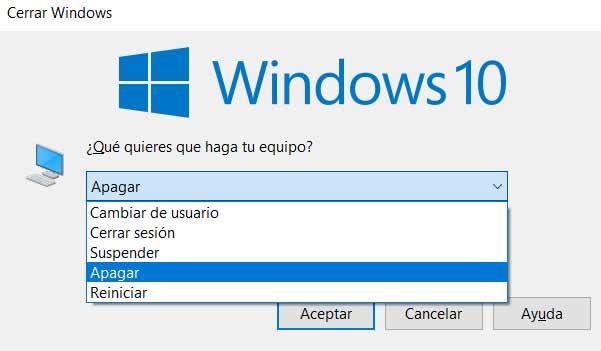
Use o menu iniciar para este processo
No entanto, este não é o único método com o qual temos a possibilidade de reiniciar o Windows e evitar problemas posteriormente. Da mesma forma, se o que queremos é realizar este processo de forma totalmente segura e confiável, também o podemos fazer a partir do próprio menu inicial do sistema.
Neste caso, basta clicar no botão que se encontra no canto inferior esquerdo da barra de tarefas. Uma vez que o menu iniciar como tal foi aberto, também no canto inferior esquerdo encontramos um botão com uma forma circular e uma linha vertical, onde clicamos. Isso nos dará acesso às opções para reiniciar ou desligar o sistema, então só temos que clicar em Reiniciar .
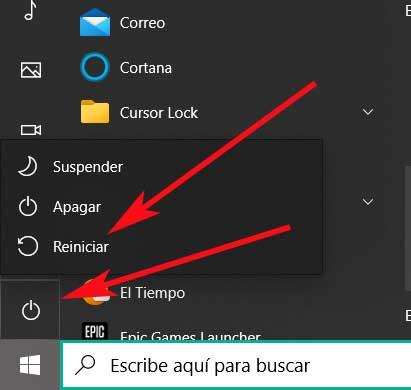
Um atalho de teclado para reiniciar o Windows
Já vimos isso antes com apenas pressionar algumas teclas localizadas na área de trabalho. temos a possibilidade de reiniciar o computador completamente. Mas se quisermos acelerar ainda mais, sem ter que passar ou ir para a área de trabalho, agora vamos falar sobre outra combinação de teclas.
Ao contrário do anterior, este pode ser utilizado a partir de qualquer parte do Windows, ou seja, estamos localizados no programa que se encontra. Portanto, neste ponto, só temos que usar o Ctrl + Alt + Del combinação de teclas. Nesse momento, a tela mudará completamente de aparência, desaparecendo a área de trabalho e outros aplicativos. A partir daí teremos a possibilidade de bloquear o equipamento ou fazer logout.
Mas para o que nos interessa neste caso, temos que clicar no botão localizado no canto inferior direito desta tela. Isso nos dará a oportunidade de reiniciar o PC com segurança, que é o que estamos procurando neste caso.
Reinicie com o botão direito do mouse
Outra possibilidade que nos encontramos neste caso é fazer uso do próprio mouse. Vamos ter o programa que temos na tela , o botão do menu iniciar está sempre visível. Desta forma, se clicarmos com o botão direito do mouse, uma lista com uma infinidade de funções e seções do sistema operacional aparecerá.
Da mesma forma, na parte inferior dela, encontramos a seção Desligamento ou logout. Quando nos colocamos nele, encontramos o opção para reiniciar em que clicamos.
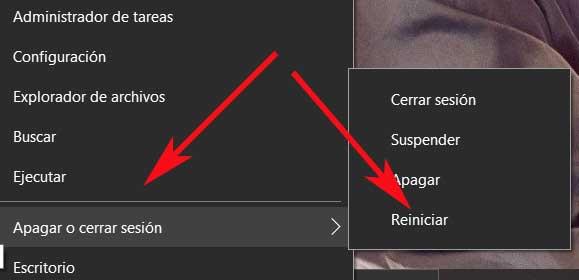
Crie um atalho para o processo de reinicialização
Também podemos fazer isso por meio de um atalho personalizado que podemos criar nós mesmos. Basta clicar com o botão direito do mouse na área de trabalho e selecionar a opção Novo / Atalho. Na janela que aparece, ele nos pedirá a localização a partir de uma caixa de texto, então nela só temos que digitar o seguinte:
C:/Windows/System32/shutdown.exe -r -t 00
Então, só teremos que atribuir um nome representativo para o novo atalho, por exemplo, Reinicie o Windows e deixe-o na própria área de trabalho. Desta forma, cada vez que clicamos duas vezes naquele ícone, já sabemos o que vai acontecer.